Excel-Formel: Gleiches Datum im letzten oder nächsten Monat erhalten

Wenn Sie das gleiche Datum im letzten oder nächsten Monat erhalten möchten, kann Ihnen die EDATE-Funktion in Excel helfen.
Wenn Sie diesem Tutorial folgen möchten, laden Sie bitte die Beispieltabelle herunter.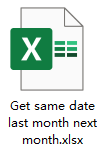
Allgemeine Formel
Gleiches Datum im letzten Monat erhalten
| EDATE(Datum,-1) |
Gleiches Datum im nächsten Monat erhalten
| EDATE(Datum,1) |
Syntax und Argumente
| Datum: Die Zellreferenz oder ein Datum in doppelten Anführungszeichen, um das gleiche Datum im letzten oder nächsten Monat zu erhalten. |
Rückgabewert
Die Formel gibt einen 5-stelligen numerischen Wert zurück. Formatieren Sie das Ergebnis nach Belieben als Datumsformat.
Fehler
Wenn das Argument Datum kein numerischer Wert ist oder das Datum vor dem 1.1.1900 liegt, gibt die Formel den Fehlerwert #WERT! zurück.
So funktioniert diese Formel
Um die gleichen Daten des letzten oder nächsten Monats basierend auf den Daten in der Liste B3:B6 zu erhalten, wählen Sie bitte die unten stehenden Formeln je nach Bedarf aus:
Das gleiche Datum des letzten Monats erhalten
| =EDATE(B3,-1) |
Oder
| =EDATE("1/2/2021",-1) |
Das gleiche Datum des nächsten Monats erhalten
| =EDATE(B3,1) |
Oder
| =EDATE("1/2/2021",1) |
Drücken Sie Eingabetaste und ziehen Sie den automatischen Ausfüllgriff nach unten in andere Zellen.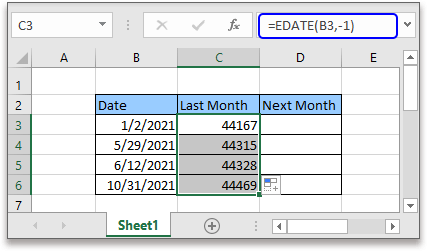
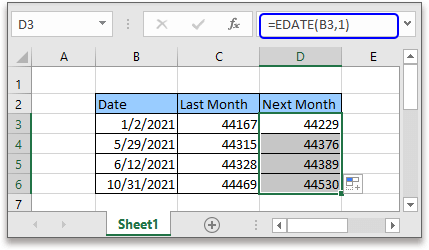
Wählen Sie die Zellen aus, in denen die Ergebnisse platziert werden sollen, klicken Sie auf Start Registerkarte und wählen Sie Kurzes Datum oder Langes Datum aus dem Dropdown-Menü von Zahlenformat.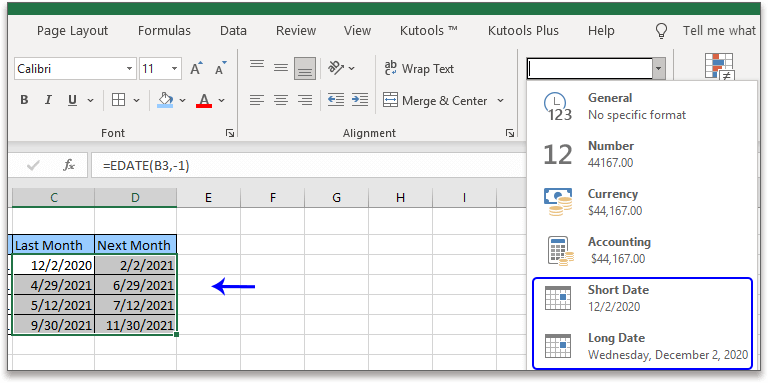
Erklärung
EDATE-Funktion: Um das Datum basierend auf der Anzahl der hinzugefügten Monate zu erhalten.
Verwandte Formeln
- Mittelpunkt zwischen zwei Daten erhalten
Dieser Artikel stellt zwei Formeln vor, um den Mittelpunkt zwischen zwei Daten in Excel in zwei unterschiedlichen Situationen zu erhalten. - Anzahl der Arbeitstage zwischen zwei Daten erhalten
Um die Anzahl der Arbeitstage zwischen zwei Daten zu zählen, kann Ihnen die NETWORKDAYS-Funktion in Excel helfen. - Quartal aus gegebenem Datum erhalten
Dieses Tutorial bietet Formeln, um Quartale aus gegebenen Daten in Excel zu erhalten. - Gleicher Tag im letzten oder nächsten Jahr erhalten
In diesem Tutorial werden zwei Formeln vorgestellt, um separat das gleiche Datum im letzten und nächsten Jahr basierend auf dem angegebenen Datum in Excel zu erhalten.
Verwandte Funktionen
- Excel-DATUM-Funktion
Datum mit Jahr, Monat und Tag erstellen - Excel-JAHR-Funktion
Gibt das Jahr des Datums im 4-stelligen Seriennummernformat zurück - Excel-MONAT-Funktion
MONAT wird verwendet, um den Monat als ganze Zahl (1 bis 12) vom Datum zu erhalten - Excel-TAG-Funktion
TAG-Funktion erhält den Tag als Zahl (1 bis 31) vom Datum - Excel-WORKDAY-Funktion
Fügt dem angegebenen Datum Arbeitstage hinzu und gibt einen Arbeitstag zurück
Die besten Office-Produktivitätstools
Kutools für Excel - Hilft Ihnen, sich von der Masse abzuheben
Kutools für Excel bietet über 300 Funktionen, sodass alles, was Sie benötigen, nur einen Klick entfernt ist...
Office Tab - Aktivieren Sie tabbed Lesen und Bearbeiten in Microsoft Office (inklusive Excel)
- In einer Sekunde zwischen Dutzenden offener Dokumente wechseln!
- Reduziert Hunderte von Mausklicks für Sie jeden Tag, verabschieden Sie sich von der Maushand.
- Steigert Ihre Produktivität um 50 % beim Anzeigen und Bearbeiten mehrerer Dokumente.
- Bringt Effiziente Tabs ins Office (inklusive Excel), genau wie bei Chrome, Edge und Firefox.